Päivitetty huhtikuu 2024: Älä enää saa virheilmoituksia ja hidasta järjestelmääsi optimointityökalumme avulla. Hanki se nyt osoitteessa linkki
- Lataa ja asenna korjaustyökalu täältä.
- Anna sen skannata tietokoneesi.
- Työkalu tulee silloin Korjaa tietokoneesi.
Haluatko piilottaa joitain henkilökohtaisia tiedostojasi yleisöltä yksityisyyden suojan parantamiseksi? On monia tapoja piilottaa tiedostosi, mutta paras tapa on piilottaa ne .jpg-kuvan sisällä.

Voit piilottaa tiedostosi oletusikkunamääritteellä "Piilotettu", mutta tämä menetelmä on vähemmän turvallinen, koska kuka tahansa, jolla on perustietoja tietokoneesta, voi käyttää niitä. Voit tehdä tiedostoistasi entistä turvallisemman, kun piilotat ne .jpg-kuvan sisään, eikä kenenkään pitäisi tietää, että sinulla on tiedosto piilossa valitun .jpg-kuvan takana. Seuraa vain alla olevia yksinkertaisia ohjeita piilota tiedostosi kuvassa.
Koska kuvat luetaan otsikosta alaspäin ja zip-tiedostot alatunnisteesta ylöspäin, voit helposti yhdistää ne yhdeksi tiedostoksi, eikä kukaan koskaan tiedä sitä. Lue, miten.
Kuinka piilottaa tiedostosi JPG-kuvan sisällä
- Aloita luomalla ensin .jpg-kuva tai voit jopa ladata kuvan Internetistä. Tätä harjoitusta varten tallennan kuvatiedoston F-aseman salaisessa kansiossa. Tämä tarkoittaa, että F: \ secret.jpg on polku ladattuun kuvatiedostoon (secret.jpg on ladatun kuvatiedoston nimi).
- Napsauta hiiren kakkospainikkeella salaisen kansion tyhjää tilaa ja luo uusi arkistokansio napsauttamalla Uusi -> WinRAR-arkisto.
- Siirrä piilotettavat tiedostot julkisesta näkymästä Arkistoitu-kansioon.
Huhtikuun 2024 päivitys:
Voit nyt estää tietokoneongelmat käyttämällä tätä työkalua, kuten suojataksesi tiedostojen katoamiselta ja haittaohjelmilta. Lisäksi se on loistava tapa optimoida tietokoneesi maksimaaliseen suorituskykyyn. Ohjelma korjaa yleiset virheet, joita saattaa ilmetä Windows -järjestelmissä, helposti - et tarvitse tuntikausia vianmääritystä, kun sinulla on täydellinen ratkaisu käden ulottuvilla:
- Vaihe 1: Lataa PC-korjaus- ja optimointityökalu (Windows 10, 8, 7, XP, Vista - Microsoft Gold Certified).
- Vaihe 2: Valitse “Aloita hakuLöytää Windows-rekisterin ongelmat, jotka saattavat aiheuttaa PC-ongelmia.
- Vaihe 3: Valitse “Korjaa kaikki”Korjata kaikki ongelmat.
Voit avata cmd: n (komentokehote) seuraavilla tavoilla:
- Paina Windowsin Käynnistä-painiketta ja paina R.
- Kirjoita sitten cmd ja napsauta OK.
- Tai etsi yksinkertaisesti hakupalkista
- Syötä nyt cmd:
- copy / b kuvanimi.jpg + kansionimi.rar outputfilename.jpg
- Jos arkistoit tiedoston zipillä, kirjoita sitten .zip kansion nimen loppuun TAI jos käytät RAR: ää, kirjoita sitten .rar kansion nimen loppuun.
- Käyttämäsi näytön tyypistä riippuen sinun on annettava parannuksen nimi.
- (esimerkiksi: “jpg” jpeg-kuville, “png” kannettaville verkkografiikoille jne.).
- Jos käytät jpg-kuvaa, sinun on kirjoitettava jpg tulostetiedoston nimen loppuun ja sama muille.
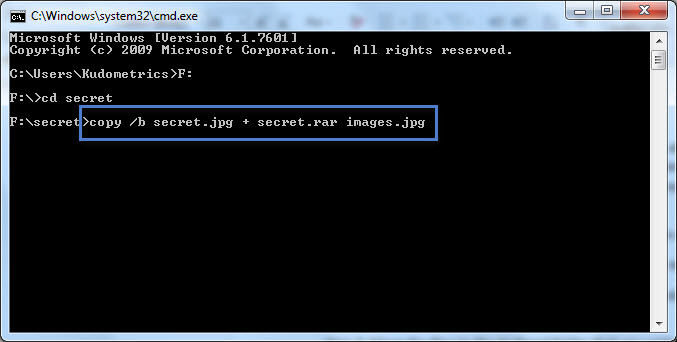
Piilotettujen tiedostojen näyttäminen
Sinun ei tarvitse käyttää komentokehotetta piilotettujen tiedostojen näyttämiseen JPG-valokuvassa.
- Jos haluat tarkastella tiedostoja, napsauta hiiren kakkospainikkeella JPG-kuvaa, johon tiedostosi on piilotettu, valitse Avaa sovelluksella ja valitse WinRAR-arkisto.
- Voit purkaa tiedostot arkistosta ja tallentaa ne tietokoneesi kansioon napsauttamalla “Pura kohteeseen” -painiketta.
- Toinen tapa tarkastella tiedostoja on muuttaa JPG-kuvan laajennusta. Voit tehdä tämän napsauttamalla valokuvaa hiiren kakkospainikkeella, valitsemalla Nimeä uudelleen ja vaihtamalla laajennus ZIP-muotoon.
- Voit kaksoisnapsauttaa tätä nimettyä ZIP-tiedostoa piilotettujen tiedostojen purkamiseksi.
Yhteenveto
Se on kaikki mitä sanon. Olet nyt onnistunut piilottamaan tiedostosi .jpg-kuvaan. Palauta piilotetut tiedostot vaihtamalla uuden .jpg-kuvan laajennukseksi .rar ja kaksoisnapsauttamalla tiedostoa.
Jos kohtaat ongelmia tämän opetusohjelman seuraamisen yhteydessä, ilmoita siitä meille alla olevassa "Kommentit" -osiossa.
https://gist.github.com/cianb96/8089653
Asiantuntijavinkki: Tämä korjaustyökalu tarkistaa arkistot ja korvaa vioittuneet tai puuttuvat tiedostot, jos mikään näistä tavoista ei ole toiminut. Se toimii hyvin useimmissa tapauksissa, joissa ongelma johtuu järjestelmän korruptiosta. Tämä työkalu myös optimoi järjestelmäsi suorituskyvyn maksimoimiseksi. Sen voi ladata Napsauttamalla tätä

CCNA, Web-kehittäjä, PC-vianmääritys
Olen tietokoneen harrastaja ja harrastava IT-ammattilainen. Minulla on vuosien kokemus tietokoneen ohjelmoinnista, laitteiden vianmäärityksestä ja korjaamisesta. Olen erikoistunut Web-kehitys- ja tietokannan suunnitteluun. Minulla on myös CCNA-sertifiointi verkon suunnitteluun ja vianmääritykseen.

